Depuis que vous utilisez beaucoup l'application du célèbre réseau social photo, vous avez remarqué que prend beaucoup de place sur votre appareil, puis cherchez un moyen de récupérer la mémoire. Dans ce nouveau tutoriel, nous allons vous parler aujourd'hui de comment effacer le cache et les données Instagram sur iPhone et Android d'une manière simple et rapide.
Prémisse
Avant de découvrir les opérations à effectuer, nous avons voulu clarifier une chose très importante. La suppression des données d'application de Instagram implique le déconnectez-vous de votre compte. Donc avant de faire cela, assurez-vous de faire connaître le nom d'utilisateur et/ou Mot de passe pour vous reconnecter sans problème.
Comment effacer le cache et les données Instagram sur Android
Si vous possédez un smartphone ou une tablette Android, vous pouvez supprimer à la fois le donner le cachette très rapidement en utilisant les paramètres Android.
Découvrons ensemble les étapes à suivre :
- Prenez votre terminal et ouvrez le réglages en appuyant suréquipement présent sur l'écran d'accueil, dans le tiroir ou en tirant vers le bas le rideau de notification.
- A partir de l'écran affiché, localisez le menu applications (ou un nom similaire), puis appuyez sur Instagram à travers la liste proposée. Dans certains cas, vous pouvez accéder à l'écran Information d'application en appuyant longuement sur l'icône Instagram et en choisissant Informations sur l'application dans le petit menu qui apparaît ci-dessus.
- Dans l'écran proposé, appuyez sur Mémoire de stockage (o Espace de stockage) puis appuyez sur le bouton vide cachette ou Effacer les données pour tout effacer.
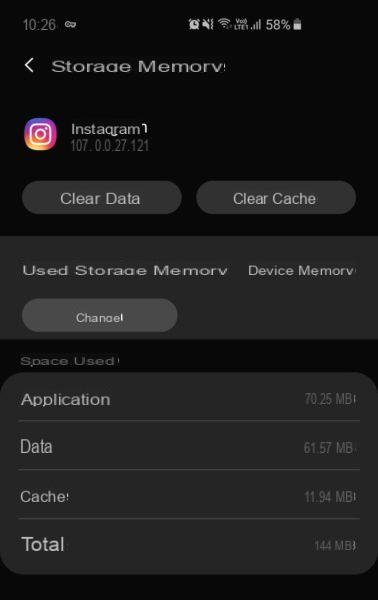 Comment effacer le cache et les données Instagram sur iPhone et Android 3">
Comment effacer le cache et les données Instagram sur iPhone et Android 3">
Comment effacer le cache et les données Instagram sur iPhone
Malheureusement, iOS ne propose pas de fonctionnalité permettant de supprimer directement le cache et/ou les données. Par conséquent, nous devrons procéder directement à la désinstallation complète du logiciel.
Pour ce faire, suivez les étapes ci-dessous à titre de référence :
- Prenez le vôtre iPhone (o iPad) et appuyez suréquipement présent sur l'écran d'accueil pour accéder au réglages.
- Une fois cela fait, appuyez sur Général puis choisissez Espace IPhone / iPad à partir de l'écran affiché.
- Après avoir attendu quelques secondes que les applications installées sur votre iDevice se chargent, faites défiler la liste, localisez Instagram et nous brancher.
- À ce stade, pour procéder à la suppression définitive à la fois de l'application et de toutes les données qui y sont connectées, il suffit d'appuyer deux fois de suite sur Supprimer l'application.
- Une fois cela fait, ouvrez leapp Boutique, chercher Instagram et procédez à l'installation en cliquant sur Ottieni.
- Terminez la procédure en ouvrant le logiciel du réseau social photographique et en vous connectant à votre compte.
Des doutes ou des problèmes ? Nous vous aidons !
Si vous souhaitez rester à jour, abonnez-vous à notre chaîne Telegram et suivez-nous sur Instagram. Si vous souhaitez recevoir de l'aide pour toute question ou problème, rejoignez notre communauté Facebook.


























